Как использовать iMessage в Windows с Microsoft Phone Link
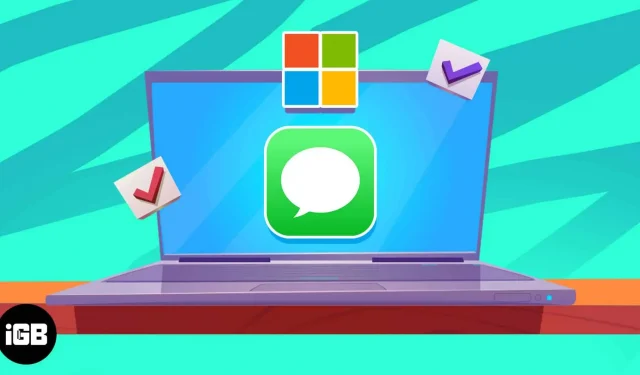
Microsoft обновляет свое приложение Phone Link, которое теперь позволит пользователям iPhone получать доступ к iMessage на своем компьютере с Windows. Да, вы не ослышались. Теперь вы можете подключить свой iPhone к компьютеру с Windows и получить доступ к iMessage. Читайте дальше, чтобы узнать, как использовать iMessage в Windows с приложением Microsoft Phone Link.
Помимо iMessage, приложение также позволяет совершать и принимать звонки. Кроме того, вы можете просматривать уведомления iPhone на компьютере с Windows. Однако на момент написания этой статьи приложение находится в стадии бета-тестирования, и некоторые функции могут работать не так, как предполагалось. Однако, если вы давно хотели использовать iMessage на своем компьютере с Windows, ваши мечты сбываются.
Требования для использования iMessage в Windows
Как упоминалось ранее, приложение Microsoft Phone Link находится в стадии бета-тестирования. Он доступен только пользователям программы предварительной оценки Windows 11.
Выполните следующие действия, чтобы присоединиться к программе предварительной оценки Windows.
- Перейдите в «Настройки» на вашем компьютере с Windows.
- Выберите параметр «Центр обновления Windows», расположенный внизу списка в левой части экрана.
- Нажмите «Программа предварительной оценки Windows», расположенную в меню «Дополнительные параметры».
- Нажмите кнопку «Пуск». Теперь следуйте инструкциям на экране и выберите любой из трех инсайдерских каналов, доступных на вашем устройстве.
Как только вы станете участником программы предварительной оценки Windows, вы сможете связать свой iPhone с ПК с Windows через приложение Microsoft Phone Link. Кроме того, только небольшой процент участников программы предварительной оценки Windows имеет доступ к этой функции прямо сейчас, потому что она все еще находится в стадии бета-тестирования. Microsoft пообещала со временем увеличить доступность этой функции для большего числа пользователей на основе полученных ими отзывов.
Наконец, чтобы использовать iMessage на вашем компьютере с Windows, приложение Microsoft Phone Link должно работать под управлением версии 1.23012.169.0 или выше.
Примечание. Эта функция доступна только пользователям, у которых на компьютере установлена лицензионная версия Windows 11.
Как использовать iMessage в Windows 11 с Microsoft Phone Link
Если вы соответствуете всем вышеперечисленным требованиям, вы можете перейти к следующим шагам. Кроме того, если вы столкнулись с этой статьей после стабильного развертывания Microsoft Phone Link с поддержкой iPhone, вы можете выполнить приведенные ниже шаги, чтобы использовать iMessage на своем компьютере с Windows.
- Установите приложение Microsoft Phone Link из магазина Microsoft на ПК с Windows 11.
- Установите приложение Link to Windows из App Store на свой iPhone.
- Откройте приложение Microsoft Phone Link на компьютере с Windows.
- В разделе «Выберите свой телефон» выберите опцию «iPhone». Если вы не видите опцию iPhone или она неактивна, это означает, что вы еще не участвуете в бета-тестировании.
- Войдите в свою учетную запись Microsoft на ПК с Windows 11 и iPhone.
- Отсканируйте QR-код, показанный на вашем компьютере с Windows 11, с вашего iPhone в приложении Link to Windows.
- Предоставьте приложению Link to Windows доступ к Bluetooth при наличии разрешения. Разрешите другие разрешения, чтобы приложение Link to Windows могло получить доступ к вашему iPhone.
- Готовый. Ваш iPhone успешно подключился к компьютеру с Windows 11.
Ссылка для Windows Phone все еще находится в разработке.
Сопряжение iPhone с компьютером с Windows определенно облегчит жизнь некоторым людям. Некоторые из нас предпочитают использовать наш iPhone в качестве ежедневного водителя, и для работы им приходится использовать компьютер с Windows. Или, если вы похожи на меня, вы используете iPhone в качестве основного ежедневного водителя и ПК с Windows для работы и развлечений. Потому что игры на Mac еще не так близки к Windows.
Когда вы находитесь в такой ситуации, вы должны пойти на компромисс в общении. потому что поверьте мне, нет ничего удобнее, чем использовать iPhone вместе с Mac. Однако на помощь приходит приложение Windows Phone Link, которое упрощает жизнь таким пользователям, как мы. Это может быть не самое лучшее, но оно делает свою работу.
Позвольте мне рассказать вам о некоторых его ограничениях. Во-первых, вы не можете отправлять изображения или любые другие формы мультимедиа в iMessage через приложение Phone Link. Кроме того, приложение Phone Link не может получить доступ к истории чата iMessage и будет отображать только живые разговоры. Вы можете отвечать на сообщения, которые получаете, только когда ваш iPhone подключен к компьютеру с Windows через Bluetooth.
Добавить комментарий